안드로이드 스튜디오란 무엇인가?
안드로이드 애플리케이션을 개발하기 위해서는 안드로이드 사이트에서 제공하고 있는 안드로이드 스튜디오(Android Studio)를 설치해야 합니다. 또한 안드로이드는 기본적으로 자바를 필요로 하기 때문에 Java SDK를 설치해야 합니다.
이전에는 이클립스로 개발을 하였지만 이제 이클립스를 지원하지 않기 때문에 요새는 많은 개발자들이 안드로이드 스튜디오를 통해 안드로이드 앱 개발을 하고 있습니다.
안드로이드 스튜디오 사이트
https://developer.android.com/studio/archive
Android 스튜디오 다운로드 자료실 | Android 개발자 | Android Developers
이 페이지에는 Android 스튜디오 릴리스 관련 다운로드 자료가 포함되어 있습니다.
developer.android.com
이렇게 여러 버전이 존재한다.

일반적으로는 최신의 버전을 다운받는 것이 좋지만, 수업 교재 버전을 따라가므로 3.5.1버전으로 설치를 한다.
3.5.1 버전에서도 OS에 따라서 달라지니 주의.
윈도우 64비트를 사용중이니 맨 위의 64비트 전용으로 다운 받는다.

exe파일 다운로드 후
안드로이드 스튜디오 설치 시작.
Next 버튼 클릭

구성요소 선택과정은 전부 클릭 후 Next

안드로이드 스튜디오 설치 경로. 일반적으로 그냥 Next

시작 메뉴 폴더 이름 입력 그냥 Next

설치 시작

설치가 끝나면 Next

설치가 정상적으로 끝나면 Finish버튼 클릭

안드로이드 스튜디오 실행 확인 및 개발도구 설정하기
안드로이드 스튜디오 첫 시작이므로 다른 설정 없이 Do not import settings로 OK 버튼 클릭

안드로이드 스튜디오 "사용 데이터 공유 여부" 인데 어떤 것을 선택하더라도 사용에는 문제가 없으니 각자의 선택에 따라서 클릭

처음 시작했을 때 아무런 개발 환경없이 시작했으므로 이제 환경설정 시작 Next 클릭

안드로이드 스튜디오 개발 환경 설정 방식 결정하기
표준 방식과 커스텀 방식인데 처음 사용해보는 것이기 때문에 표준을 따라감.

UI 테마 설정
각자의 취향차이 이므로 아무거나 선택 후 Next

안드로이드 스튜디오 선택 사항 확인하기, 확인 후 Finish

안드로이드 스튜디오 구성요소 설치 완료

안드로이드 스튜디오 설치 완료




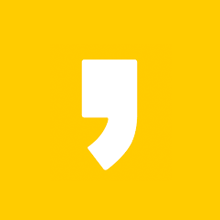




최근댓글